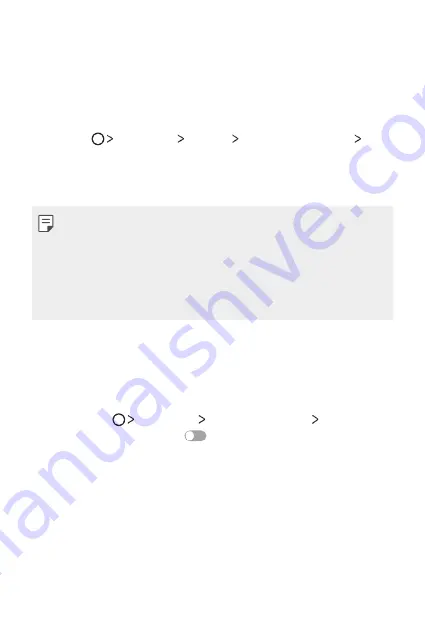
Fonctions de base
49
Envoi de fichiers vers un ordinateur
Vous pouvez envoyer rapidement de gros fichiers vers votre ordinateur.
1
Installez LG Bridge sur votre ordinateur.
2
Démarrez LG Bridge sur l’ordinateur, puis connectez-vous à l’aide de
votre compte LG.
3
Touchez
Paramètres
Réseaux
Partage et connexion
LG
AirDrive
, puis connectez-vous à l’aide de votre compte LG.
4
Sélectionnez un ordinateur dans la liste de partage à partir des
applications
Galerie
,
Gestionnaire de fichiers
et
Musique
.
Ţ
7PVTQPVWF[U¨M¨DIBSHFS-(`#SJEHFQBSUJSEVTJUF8FCEF
-(`&MFDUSPOJDT
www.lg.com).
Ţ
Si vous transférez des fichiers de l’appareil vers l’ordinateur
MPSTRVF-(`#SJEHFOśFTUQBTFODPVSTEśFY¨DVUJPOJMTTPOUTUPDL¨T
QFOEBOU`KPVSTEBOTMFTUPDLBHFUFNQPSBJSF-FTGJDIJFSTTUPDL¨T
temporairement sont automatiquement enregistrés sur l’ordinateur
MPSTRVFWPVTMBODF[-(`#SJEHFEBOTMFT`KPVST
Ne pas déranger
Vous pouvez limiter ou mettre en mode silencieux les notifications, afin
d’éviter d’être dérangé pendant une période déterminée.
1
Appuyez sur
Paramètres
Son et notifications
Ne pas
déranger
, puis appuyez sur
pour l’activer.
2
Touchez
Sons et vibrations
FUT¨MFDUJPOOF[MFNPEFRVFWPVTWPVMF[`
Ţ
Prioritaires uniquement
: recevoir des notifications sonores ou
par vibrations pour les applications sélectionnées. Même lorsque
l’option Prioritaires uniquement est activée, les alarmes continuent
de sonner.
Ţ
Silence total
: permet de désactiver les sons et les vibrations.
Summary of Contents for Stylo 3 PLUS
Page 6: ...Custom designed Features 01 ...
Page 13: ...Basic Functions 02 ...
Page 48: ...Useful Apps 03 ...
Page 82: ...Settings 04 ...
Page 105: ...Appendix 05 ...
Page 113: ...For Your Safety 06 ...
Page 120: ...Safety Guidelines 07 ...
Page 144: ...Fonctions personnalisées 01 ...
Page 153: ...Fonctions de base 02 ...
Page 189: ...Applications utiles 03 ...
Page 224: ...Paramètres 04 ...
Page 248: ...Annexe 05 ...
Page 257: ...Pour votre sécurité 06 ...
Page 264: ...Directives de sécurité 07 ...
Page 287: ......
















































